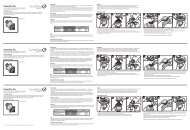CycleOps Joule™ 2.0
CycleOps Joule™ 2.0
CycleOps Joule™ 2.0
Erfolgreiche ePaper selbst erstellen
Machen Sie aus Ihren PDF Publikationen ein blätterbares Flipbook mit unserer einzigartigen Google optimierten e-Paper Software.
Kapitel 6: Sensoren<br />
Geschwindigkeitssensoren einstellen<br />
Der Joule <strong>2.0</strong> ist kompatibel mit „ANT+“-Geschwindigkeitssensoren, die alle einen eigenen Code<br />
haben. Der Joule <strong>2.0</strong> muss mit jedem Sensor gekoppelt werden, um eine einwandfreie Funktion<br />
zu gewährleisten. Nach dem Einstellen können Sensoren mithilfe des PowerAgent-Programms<br />
verwaltet werden.<br />
1. Drücken Sie kurz [MODE], bis der Menümodus angezeigt wird.<br />
2. Drücken Sie kurz [JOYSTICK], um Sensors (Sensoren) auszuwählen.<br />
3. Drücken Sie [JOYSTICK] nach oben/unten, um Speed Sensor (Geschwindigkeitssensor) zu markieren. Drücken<br />
Sie kurz [JOYSTICK], um Speed Sensor (Geschwindigkeitssensor) auszuwählen.<br />
4. Drücken Sie [JOYSTICK] nach oben/unten, umAdd New Sensor (Neuen Sensor hinzufügen) zu markieren.<br />
Drücken Sie kurz [JOYSTICK], um Add New Sensor (Neuen Sensor hinzufügen) auszuwählen.<br />
5. Achten Sie darauf, dass der Geschwindigkeitssensor aktiviert und von anderen aktiven Sensoren im Umkreis<br />
von 65 Fuß / 20 Metern isoliert ist. Hinweis: Bei den meisten Geschwindigkeitssensoren aktiviert das Drehen<br />
des Rades den Sensor.<br />
6. Drücken Sie kurz [JOYSTICK], um Start Pairing (Koppeln starten) auszuwählen. Das Koppeln kann bis zu 60<br />
Sekunden dauern. Sobald das Koppeln erfolgreich war, wird die Sensor-ID angezeigt.<br />
7. Drücken Sie [JOYSTICK] nach oben/unten, um Name zu markieren. Drücken Sie kurz [JOYSTICK], um Name<br />
auszuwählen und den Namen des gekoppelten Geschwindigkeitssensors zu ändern. Drücken Sie kurz [JOY-<br />
STICK], um die Änderungen zu speichern.<br />
8. Drücken Sie [JOYSTICK] nach oben/unten, um Wheel Circumference (Radumfang) zu markieren und drücken<br />
Sie kurz [JOYSTICK], um „Wheel Circumference (Radumfang)“ auszuwählen. Im Abschnitt „Häufig gestellte<br />
Fragen“ finden Sie eine Liste mit den gebräuchlichsten Radumfängen.<br />
9. Drücken Sie [JOYSTICK] nach oben/unten, um Activate Sensor (Sensor aktivieren) zu markieren. Drücken<br />
Sie kurz [JOYSTICK], um Activate Sensor (Sensor aktivieren) auszuwählen. Hinweis: Ein aktiver Sensor wird mit<br />
einem Doppelkreuz neben dem Sensornamen in der Sensorliste gekennzeichnet. Beim Wechsel des Geschwindigkeitssensors<br />
müssen Sie darauf achten, den richtigen Sensor zu aktivieren.<br />
10. Wenn ein Sensor gekoppelt und aktiviert wurde, findet der Joule <strong>2.0</strong> den aktiven Sensor automatisch, wenn<br />
er eingeschaltet wird.<br />
Joule <strong>2.0</strong> Benutzerhandbuch Seite 50